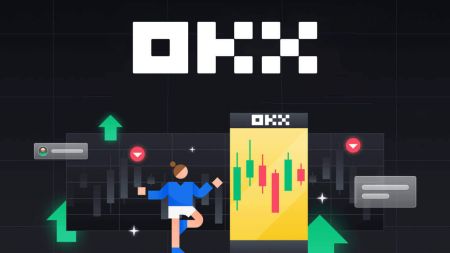ວິທີການລົງທະບຽນແລະການຄ້າ Crypto ຢູ່ OKX
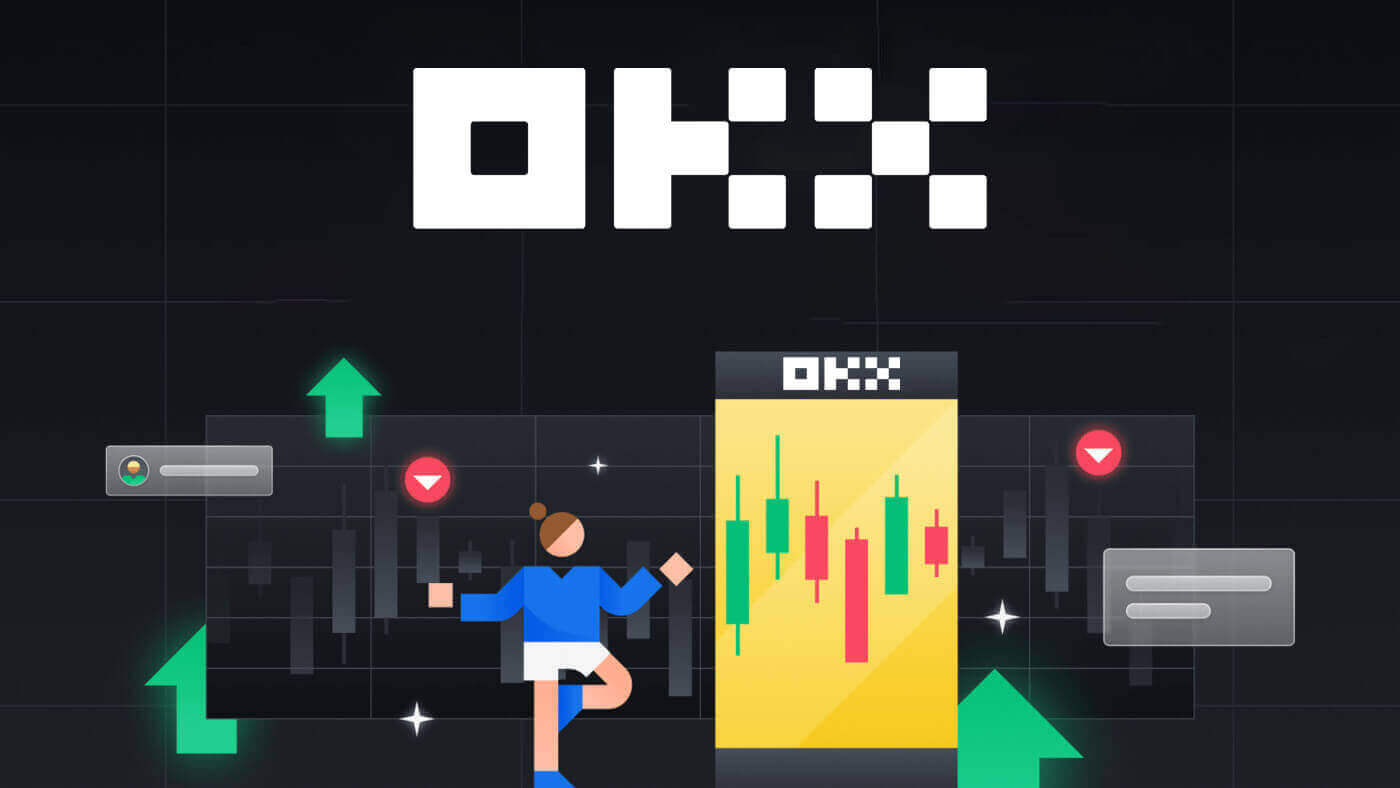
ວິທີການລົງທະບຽນໃນ OKX
ລົງທະບຽນບັນຊີໃນ OKX ດ້ວຍອີເມວ
1. ໄປທີ່ OKX ແລະຄລິກໃສ່ [ ລົງທະບຽນ ] ຢູ່ແຈເທິງຂວາ. 
2. ທ່ານສາມາດດໍາເນີນການລົງທະບຽນ OKX ຜ່ານເຄືອຂ່າຍສັງຄົມ (Google, Apple, Telegram, Wallet) ຫຼືໃສ່ຂໍ້ມູນທີ່ຕ້ອງການສໍາລັບການລົງທະບຽນດ້ວຍຕົນເອງ.  3. ໃສ່ທີ່ຢູ່ອີເມວຂອງທ່ານແລ້ວຄລິກ [ລົງທະບຽນ]. ທ່ານຈະຖືກສົ່ງລະຫັດໄປຫາອີເມວຂອງທ່ານ. ໃສ່ລະຫັດໃນຊ່ອງແລະກົດ [Next].
3. ໃສ່ທີ່ຢູ່ອີເມວຂອງທ່ານແລ້ວຄລິກ [ລົງທະບຽນ]. ທ່ານຈະຖືກສົ່ງລະຫັດໄປຫາອີເມວຂອງທ່ານ. ໃສ່ລະຫັດໃນຊ່ອງແລະກົດ [Next]. 
4. ໃສ່ເບີໂທລະສັບຂອງເຈົ້າແລ້ວກົດ [ຢືນຢັນດຽວນີ້]. 
5. ໃສ່ລະຫັດທີ່ຖືກສົ່ງໄປຫາໂທລະສັບຂອງທ່ານ, ຄລິກ [Next]. 
6. ເລືອກປະເທດທີ່ຢູ່ອາໃສຂອງທ່ານ, ໝາຍຕິກເພື່ອຕົກລົງກັບເງື່ອນໄຂການໃຫ້ບໍລິການ ແລະຄລິກ [Next]. ກະລຸນາຮັບຊາບວ່າທີ່ຢູ່ອາໄສຂອງທ່ານຕ້ອງກົງກັບບັດປະຈຳຕົວ ຫຼືຫຼັກຖານທີ່ຢູ່ຂອງທ່ານ. ການປ່ຽນປະເທດ ຫຼືເຂດທີ່ຢູ່ອາໃສຂອງທ່ານຫຼັງຈາກການຢືນຢັນຈະຕ້ອງມີການຢັ້ງຢືນເພີ່ມເຕີມ. ກົດ [ຢືນຢັນ]. 

7. ຫຼັງຈາກນັ້ນ, ສ້າງລະຫັດຜ່ານທີ່ປອດໄພສໍາລັບບັນຊີຂອງທ່ານ. 
ຫມາຍເຫດ:
- ລະຫັດຜ່ານຂອງທ່ານຕ້ອງມີຄວາມຍາວ 8-32 ຕົວອັກສອນ
- 1 ຕົວພິມນ້ອຍ
- 1 ຕົວພິມໃຫຍ່
- 1 ຕົວເລກ
- 1 ລັກສະນະພິເສດເຊັ່ນ: ! @ # $ %
8. ຂໍສະແດງຄວາມຍິນດີ, ທ່ານໄດ້ລົງທະບຽນສົບຜົນສໍາເລັດໃນ OKX. 
ລົງທະບຽນບັນຊີໃນ OKX ກັບ Apple
ນອກຈາກນັ້ນ, ທ່ານສາມາດລົງທະບຽນໂດຍໃຊ້ Single Sign-On ດ້ວຍບັນຊີ Apple ຂອງທ່ານ. ຖ້າທ່ານຕ້ອງການເຮັດແນວນັ້ນ, ກະລຸນາປະຕິບັດຕາມຂັ້ນຕອນເຫຼົ່ານີ້:
1. ເຂົ້າໄປທີ່ OKX ແລະຄລິກ [ ລົງທະບຽນ ].  2. ເລືອກໄອຄອນ [Apple], ປ່ອງຢ້ຽມປ໊ອບອັບຈະປາກົດ, ແລະທ່ານຈະຖືກເຕືອນໃຫ້ເຂົ້າສູ່ລະບົບ OKX ໂດຍໃຊ້ບັນຊີ Apple ຂອງທ່ານ.
2. ເລືອກໄອຄອນ [Apple], ປ່ອງຢ້ຽມປ໊ອບອັບຈະປາກົດ, ແລະທ່ານຈະຖືກເຕືອນໃຫ້ເຂົ້າສູ່ລະບົບ OKX ໂດຍໃຊ້ບັນຊີ Apple ຂອງທ່ານ. 
3. ໃສ່ Apple ID ແລະລະຫັດຜ່ານຂອງທ່ານເພື່ອເຂົ້າສູ່ລະບົບ OKX. ສໍາເລັດຂະບວນການກວດສອບຄວາມຖືກຕ້ອງ. 

4. ກົດ [ສືບຕໍ່]. 
5. ເລືອກປະເທດທີ່ຢູ່ອາໃສຂອງທ່ານ, ໝາຍຕິກເພື່ອຕົກລົງກັບເງື່ອນໄຂການໃຫ້ບໍລິການ ແລະຄລິກ [Next]. ກະລຸນາຮັບຊາບວ່າທີ່ຢູ່ອາໄສຂອງທ່ານຕ້ອງກົງກັບບັດປະຈຳຕົວ ຫຼືຫຼັກຖານທີ່ຢູ່ຂອງທ່ານ. ການປ່ຽນປະເທດ ຫຼືເຂດທີ່ຢູ່ອາໃສຂອງທ່ານຫຼັງຈາກການຢືນຢັນຈະຕ້ອງມີການຢັ້ງຢືນເພີ່ມເຕີມ. 
6. ຫຼັງຈາກນັ້ນ, ທ່ານຈະຖືກໂອນໄປຫາເວທີ OKX ໂດຍອັດຕະໂນມັດ. 
ລົງທະບຽນບັນຊີໃນ OKX ກັບ Google
ນອກຈາກນີ້, ທ່ານມີທາງເລືອກທີ່ຈະລົງທະບຽນບັນຊີຂອງທ່ານຜ່ານ Gmail ແລະທ່ານສາມາດເຮັດໄດ້ພຽງແຕ່ສອງສາມຂັ້ນຕອນງ່າຍໆ:
1. ໄປທີ່ OKX ແລະຄລິກ [ ລົງທະບຽນ ].  2. ຄລິກທີ່ປຸ່ມ [Google].
2. ຄລິກທີ່ປຸ່ມ [Google]. 
3. ປ່ອງຢ້ຽມເຂົ້າສູ່ລະບົບຈະຖືກເປີດ, ບ່ອນທີ່ທ່ານໃສ່ໃນອີເມວຫຼືໂທລະສັບຂອງທ່ານ. ຫຼັງຈາກນັ້ນ, ໃຫ້ຄລິກໃສ່ [Next] 
4. ຫຼັງຈາກນັ້ນ, ໃສ່ລະຫັດຜ່ານສໍາລັບບັນຊີ Gmail ຂອງທ່ານແລະຄລິກໃສ່ [ຕໍ່ໄປ]. ຢືນຢັນວ່າທ່ານກຳລັງເຂົ້າສູ່ລະບົບ 

5. ເລືອກປະເທດທີ່ຢູ່ອາໃສຂອງທ່ານ, ໝາຍຕິກເພື່ອຕົກລົງເຫັນດີກັບເງື່ອນໄຂການໃຫ້ບໍລິການ ແລະຄລິກ [Next]. ຫຼັງຈາກນັ້ນ, ທ່ານຈະຖືກໂອນໄປຫາບັນຊີ OKX ຂອງທ່ານໂດຍອັດຕະໂນມັດ. 

ລົງທະບຽນບັນຊີໃນ OKX ດ້ວຍ Telegram
1. ໄປທີ່ OKX ແລະຄລິກ [ ລົງທະບຽນ ].  2. ຄລິກທີ່ປຸ່ມ [Telegram].
2. ຄລິກທີ່ປຸ່ມ [Telegram].  3. ປ່ອງຢ້ຽມເຂົ້າສູ່ລະບົບຈະຖືກເປີດ, ບ່ອນທີ່ທ່ານໃສ່ໃນເບີໂທລະສັບຂອງທ່ານ. ຫຼັງຈາກນັ້ນ, ໃຫ້ຄລິກໃສ່ [Next].
3. ປ່ອງຢ້ຽມເຂົ້າສູ່ລະບົບຈະຖືກເປີດ, ບ່ອນທີ່ທ່ານໃສ່ໃນເບີໂທລະສັບຂອງທ່ານ. ຫຼັງຈາກນັ້ນ, ໃຫ້ຄລິກໃສ່ [Next]. 
4. ເປີດ Telegram ຂອງທ່ານແລະຢືນຢັນ. 

5. ຄລິກ [ຍອມຮັບ] ເພື່ອຢືນຢັນການລົງທະບຽນຂອງທ່ານ. 
6. ໃສ່ອີເມວ ຫຼືເບີໂທລະສັບຂອງທ່ານເພື່ອເຊື່ອມຕໍ່ບັນຊີ OKX ຂອງທ່ານກັບ Telegram. ຫຼັງຈາກນັ້ນ, ໃຫ້ຄລິກໃສ່ [Next].  7. ກົດ [ສ້າງບັນຊີ]. ໃສ່ລະຫັດທີ່ຖືກສົ່ງໄປຫາອີເມວຂອງທ່ານແລະຄລິກ [Next].
7. ກົດ [ສ້າງບັນຊີ]. ໃສ່ລະຫັດທີ່ຖືກສົ່ງໄປຫາອີເມວຂອງທ່ານແລະຄລິກ [Next]. 

8. ເລືອກປະເທດທີ່ຢູ່ອາໃສຂອງທ່ານ, ໝາຍຕິກເພື່ອຕົກລົງກັບເງື່ອນໄຂການໃຫ້ບໍລິການ ແລະຄລິກ [Next]. ຫຼັງຈາກນັ້ນ, ທ່ານຈະສໍາເລັດການລົງທະບຽນບັນຊີ OKX ຂອງທ່ານ! 

ລົງທະບຽນບັນຊີຢູ່ໃນແອັບ OKX
ຫຼາຍກວ່າ 70% ຂອງພໍ່ຄ້າແມ່ນການຊື້ຂາຍຕະຫຼາດໃນໂທລະສັບຂອງເຂົາເຈົ້າ. ເຂົ້າຮ່ວມກັບພວກເຂົາເພື່ອຕອບສະຫນອງຕໍ່ທຸກໆການເຄື່ອນໄຫວຂອງຕະຫຼາດຍ້ອນວ່າມັນເກີດຂື້ນ.
1. ຕິດຕັ້ງແອັບ OKX ໃນ Google Play ຫຼື App Store . 
2. ກົດ [ລົງທະບຽນ]. 
3. ເລືອກວິທີການລົງທະບຽນ, ທ່ານສາມາດເລືອກຈາກ Email, ບັນຊີ Google, Apple ID, ຫຼື Telegram. 
ລົງທະບຽນດ້ວຍບັນຊີອີເມລ໌ຂອງທ່ານ:
4. ໃສ່ໃນອີເມລ໌ຂອງທ່ານແລ້ວຄລິກ [ລົງທະບຽນ]. 
5. ໃສ່ລະຫັດທີ່ຖືກສົ່ງໄປຫາອີເມວຂອງເຈົ້າ, ຈາກນັ້ນຄລິກ [Next]. 
6. ໃສ່ເບີໂທລະສັບມືຖືຂອງເຈົ້າ, ຄລິກ [ຢືນຢັນດຽວນີ້]. ຫຼັງຈາກນັ້ນ, ໃສ່ລະຫັດແລະກົດ [Next]. 

7. ເລືອກປະເທດທີ່ຢູ່ອາໃສຂອງທ່ານ, ໝາຍຕິກເພື່ອຕົກລົງກັບເງື່ອນໄຂ ແລະການບໍລິການ, ຈາກນັ້ນຄລິກ [ຕໍ່ໄປ] ແລະ [ຢືນຢັນ]. 

8. ເລືອກລະຫັດຜ່ານຂອງທ່ານ. ຫຼັງຈາກນັ້ນ, ໃຫ້ຄລິກໃສ່ [Next]. 
9. ຊົມເຊີຍ! ທ່ານໄດ້ສ້າງບັນຊີ OKX ສຳເລັດແລ້ວ. 
ລົງທະບຽນດ້ວຍບັນຊີ Google ຂອງທ່ານ:
4. ເລືອກ [Google]. ທ່ານຈະຖືກເຕືອນໃຫ້ເຂົ້າສູ່ລະບົບ OKX ໂດຍໃຊ້ບັນຊີ Google ຂອງທ່ານ. ທ່ານສາມາດນໍາໃຊ້ບັນຊີທີ່ມີຢູ່ແລ້ວຂອງທ່ານຫຼືໃຊ້ບັນຊີອື່ນ. ຄລິກ [ສືບຕໍ່] ເພື່ອຢືນຢັນບັນຊີທີ່ທ່ານເລືອກ. 


5. ເລືອກປະເທດທີ່ຢູ່ອາໃສຂອງເຈົ້າ ແລະເຈົ້າໄດ້ສ້າງບັນຊີ OKX ສຳເລັດແລ້ວ. 

ລົງທະບຽນດ້ວຍບັນຊີ Apple ຂອງທ່ານ:
4. ເລືອກ [Apple]. ທ່ານຈະຖືກເຕືອນໃຫ້ເຂົ້າສູ່ລະບົບ OKX ໂດຍໃຊ້ບັນຊີ Apple ຂອງທ່ານ. ແຕະ [ສືບຕໍ່]. 

5. ເລືອກປະເທດທີ່ຢູ່ອາໃສຂອງເຈົ້າ ແລະເຈົ້າໄດ້ສ້າງບັນຊີ OKX ສຳເລັດແລ້ວ. 

ລົງທະບຽນດ້ວຍ Telegram ຂອງທ່ານ:
4. ເລືອກ [Telegram] ແລະຄລິກ [ສືບຕໍ່]. 

5. ໃສ່ເບີໂທລະສັບຂອງເຈົ້າແລ້ວຄລິກ [Next], ຈາກນັ້ນກວດເບິ່ງການຢືນຢັນໃນແອັບ Telegram ຂອງທ່ານ. 

6. ເລືອກປະເທດທີ່ຢູ່ອາໃສຂອງເຈົ້າ ແລະເຈົ້າໄດ້ສ້າງບັນຊີ OKX ສຳເລັດແລ້ວ. 

ຄຳຖາມທີ່ຖາມເລື້ອຍໆ (FAQ)
ລະຫັດ SMS ຂອງຂ້ອຍໃຊ້ບໍ່ໄດ້ໃນ OKX
ລອງແກ້ໄຂເຫຼົ່ານີ້ກ່ອນເພື່ອກວດເບິ່ງວ່າທ່ານສາມາດໃຫ້ລະຫັດເຮັດວຽກໄດ້ອີກບໍ:
- ອັດຕະໂນມັດທີ່ໃຊ້ເວລາໂທລະສັບມືຖືຂອງທ່ານ. ທ່ານສາມາດເຮັດມັນໄດ້ໃນການຕັ້ງຄ່າທົ່ວໄປຂອງອຸປະກອນຂອງທ່ານ:
- Android: ການຕັ້ງຄ່າ ການຈັດການທົ່ວໄປ ວັນທີ ແລະເວລາ ວັນທີ ແລະເວລາອັດຕະໂນມັດ
- iOS: ການຕັ້ງຄ່າ ທົ່ວໄປ ວັນທີ ແລະເວລາ ຕັ້ງອັດຕະໂນມັດ
- Sync ເວລາໂທລະສັບມືຖືແລະ desktop ຂອງທ່ານ
- ລຶບລ້າງແຄສແອັບມືຖື OKX ຫຼືແຄສຂອງບຣາວເຊີ desktop ແລະຄຸກກີ້
- ລອງໃສ່ລະຫັດໃນເວທີຕ່າງໆ: ເວັບໄຊທ໌ OKX ໃນຕົວທ່ອງເວັບ desktop, ເວັບໄຊທ໌ OKX ໃນຕົວທ່ອງເວັບມືຖື, ແອັບຯ desktop OKX, ຫຼືແອັບຯມືຖື OKX
ຂ້ອຍຈະປ່ຽນເບີໂທລະສັບຂອງຂ້ອຍໄດ້ແນວໃດ?
ໃນ app ໄດ້
- ເປີດແອັບ OKX, ໄປທີ່ສູນຜູ້ໃຊ້ ແລະເລືອກໂປຣໄຟລ໌
- ເລືອກສູນຜູ້ໃຊ້ຢູ່ມຸມຊ້າຍເທິງ
- ຊອກຫາຄວາມປອດໄພ ແລະເລືອກສູນຄວາມປອດໄພກ່ອນທີ່ຈະເລືອກໂທລະສັບ
- ເລືອກປ່ຽນເບີໂທລະສັບ ແລະໃສ່ເບີໂທລະສັບຂອງເຈົ້າໃນຊ່ອງໃສ່ເບີໂທລະສັບໃໝ່
- ເລືອກສົ່ງລະຫັດທັງສອງລະຫັດ SMS ສົ່ງໄປຫາເບີໂທລະສັບໃຫມ່ແລະລະຫັດ SMS ສົ່ງໄປຫາຊ່ອງໂທລະສັບໃນປັດຈຸບັນ. ພວກເຮົາຈະສົ່ງລະຫັດຢືນຢັນ 6 ຕົວເລກໄປໃຫ້ທັງເບີໂທລະສັບໃໝ່ ແລະປັດຈຸບັນຂອງເຈົ້າ. ໃສ່ລະຫັດຕາມຄວາມເຫມາະສົມ
- ໃສ່ລະຫັດການພິສູດຢືນຢັນສອງປັດໃຈ (2FA) ເພື່ອສືບຕໍ່ (ຖ້າມີ)
- ທ່ານຈະໄດ້ຮັບອີເມວ/ SMS ຢືນຢັນເມື່ອປ່ຽນເບີໂທລະສັບຂອງທ່ານສຳເລັດ
ຢູ່ໃນເວັບ
- ໄປທີ່ໂປຣໄຟລ໌ ແລະເລືອກຄວາມປອດໄພ
- ຊອກຫາການຢືນຢັນໂທລະສັບ ແລະເລືອກປ່ຽນເບີໂທລະສັບ
- ເລືອກລະຫັດປະເທດແລະໃສ່ເບີໂທລະສັບຂອງທ່ານໃນຊ່ອງໂທລະສັບໃຫມ່
- ເລືອກສົ່ງລະຫັດທັງໃນທັງສອງຊ່ອງການຢັ້ງຢືນ SMS ໂທລະສັບໃຫມ່ແລະການຢືນຢັນ SMS ໂທລະສັບໃນປະຈຸບັນ. ພວກເຮົາຈະສົ່ງລະຫັດຢືນຢັນ 6 ຕົວເລກໄປໃຫ້ທັງເບີໂທລະສັບໃໝ່ ແລະປັດຈຸບັນຂອງເຈົ້າ. ໃສ່ລະຫັດຕາມຄວາມເຫມາະສົມ
- ໃສ່ລະຫັດການພິສູດຢືນຢັນສອງປັດໃຈ (2FA) ເພື່ອສືບຕໍ່ (ຖ້າມີ)
- ທ່ານຈະໄດ້ຮັບອີເມວ/ SMS ຢືນຢັນເມື່ອປ່ຽນເບີໂທລະສັບຂອງທ່ານສຳເລັດ
ບັນຊີຍ່ອຍແມ່ນຫຍັງ?
ບັນຊີຍ່ອຍແມ່ນບັນຊີສຳຮອງທີ່ເຊື່ອມຕໍ່ກັບບັນຊີ OKX ຂອງທ່ານ. ທ່ານສາມາດສ້າງບັນຊີຍ່ອຍຫຼາຍເພື່ອຫຼາກຫຼາຍຍຸດທະສາດການຄ້າຂອງທ່ານແລະຫຼຸດຜ່ອນຄວາມສ່ຽງ. ບັນຊີຍ່ອຍສາມາດໃຊ້ສໍາລັບຈຸດ, ຈຸດ leverage, ການຊື້ຂາຍສັນຍາ, ແລະເງິນຝາກສໍາລັບບັນຊີຍ່ອຍມາດຕະຖານ, ແຕ່ການຖອນເງິນແມ່ນບໍ່ອະນຸຍາດໃຫ້. ຂ້າງລຸ່ມນີ້ແມ່ນຂັ້ນຕອນໃນການສ້າງບັນຊີຍ່ອຍ.
1. ເປີດເວັບໄຊທ໌ OKX ແລະເຂົ້າສູ່ລະບົບບັນຊີຂອງທ່ານ, ໄປທີ່ [Profile] ແລະເລືອກ [ບັນຊີຍ່ອຍ].  2. ເລືອກ [ສ້າງບັນຊີຍ່ອຍ].
2. ເລືອກ [ສ້າງບັນຊີຍ່ອຍ].  3. ຕື່ມຂໍ້ມູນໃສ່ "ID ເຂົ້າສູ່ລະບົບ", "ລະຫັດຜ່ານ" ແລະເລືອກ "ປະເພດບັນຊີ".
3. ຕື່ມຂໍ້ມູນໃສ່ "ID ເຂົ້າສູ່ລະບົບ", "ລະຫັດຜ່ານ" ແລະເລືອກ "ປະເພດບັນຊີ".
- ບັນຊີຍ່ອຍມາດຕະຖານ : ທ່ານສາມາດເຮັດການຕັ້ງຄ່າການຊື້ຂາຍ ແລະເປີດໃຊ້ການຝາກບັນຊີຍ່ອຍນີ້
- ບັນຊີຍ່ອຍການຄ້າການຄຸ້ມຄອງ : ທ່ານສາມາດເຮັດໃຫ້ການຕັ້ງຄ່າການຄ້າ

4. ເລືອກ [Submit all] ຫຼັງຈາກຢືນຢັນຂໍ້ມູນ. 
ຫມາຍເຫດ:
- ບັນຊີຍ່ອຍຈະສືບທອດລະດັບຊັ້ນຂອງບັນຊີຫຼັກໃນເວລາດຽວກັນຂອງການສ້າງ ແລະມັນຈະອັບເດດປະຈໍາວັນຕາມບັນຊີຫຼັກຂອງເຈົ້າ.
- ຜູ້ໃຊ້ທົ່ວໄປ (Lv1 - Lv5) ສາມາດສ້າງບັນຊີຍ່ອຍໄດ້ສູງສຸດ 5 ບັນຊີ; ສໍາລັບຜູ້ໃຊ້ລະດັບອື່ນໆ, ທ່ານສາມາດເບິ່ງການອະນຸຍາດລະດັບຂອງທ່ານ.
- ບັນຊີຍ່ອຍສາມາດສ້າງໄດ້ໃນເວັບເທົ່ານັ້ນ.

ວິທີການຊື້ຂາຍ Crypto ໃນ OKX
ການຊື້ຂາຍ Spot ແມ່ນຫຍັງ?
ການຊື້ຂາຍຈຸດແມ່ນລະຫວ່າງສອງ cryptocurrencies ທີ່ແຕກຕ່າງກັນ, ການນໍາໃຊ້ຫນຶ່ງຂອງສະກຸນເງິນກ້ອນເພື່ອຊື້ສະກຸນເງິນອື່ນ. ກົດລະບຽບການຊື້ຂາຍແມ່ນເພື່ອຈັບຄູ່ການເຮັດທຸລະກໍາໃນລໍາດັບຄວາມສໍາຄັນຂອງລາຄາແລະເວລາ, ແລະຮັບຮູ້ໂດຍກົງກັບການແລກປ່ຽນລະຫວ່າງສອງ cryptocurrencies. ຕົວຢ່າງ, BTC/USDT ຫມາຍເຖິງການແລກປ່ຽນລະຫວ່າງ USDT ແລະ BTC.
ວິທີການຊື້ຂາຍ Spot ໃນ OKX (ເວັບ)
1. ເພື່ອເລີ່ມຕົ້ນການຊື້ຂາຍ crypto, ທ່ານຈະຕ້ອງທໍາອິດໂອນຊັບສິນ crypto ຂອງທ່ານຈາກບັນຊີເງິນທຶນໄປຫາບັນຊີການຄ້າ. ກົດ [ຊັບສິນ] - [ໂອນ]. 
2. ຫນ້າຈໍການໂອນເງິນຈະຊ່ວຍໃຫ້ທ່ານເລືອກເອົາຫຼຽນຫຼື token ທີ່ຕ້ອງການ, ເບິ່ງຍອດເງິນທີ່ມີຢູ່ແລະການໂອນເງິນທັງຫມົດຫຼືຈໍານວນສະເພາະລະຫວ່າງເງິນທຶນແລະບັນຊີການຊື້ຂາຍຂອງທ່ານ.  3. ທ່ານສາມາດເຂົ້າເຖິງຕະຫຼາດຈຸດຂອງ OKX ໂດຍການທ່ອງໄປຫາ [ການຄ້າ] ໃນເມນູເທິງແລະເລືອກ [Spot].
3. ທ່ານສາມາດເຂົ້າເຖິງຕະຫຼາດຈຸດຂອງ OKX ໂດຍການທ່ອງໄປຫາ [ການຄ້າ] ໃນເມນູເທິງແລະເລືອກ [Spot]. 
ການໂຕ້ຕອບການຊື້ຂາຍຈຸດ:
 4. ເມື່ອທ່ານຕັດສິນໃຈກ່ຽວກັບລາຄາທີ່ທ່ານຕ້ອງການ, ໃສ່ມັນເຂົ້າໄປໃນຊ່ອງຂໍ້ມູນ 'ລາຄາ (USDT)' ຕາມດ້ວຍ 'ຈໍານວນ (BTC)' ທີ່ທ່ານຕ້ອງການຊື້. ຫຼັງຈາກນັ້ນ, ທ່ານຈະຖືກສະແດງຕົວເລກ 'Total (USDT)' ຂອງທ່ານແລະສາມາດຄລິກໃສ່ [Buy BTC] ເພື່ອສົ່ງຄໍາສັ່ງຂອງທ່ານ, ຖ້າວ່າທ່ານມີເງິນພຽງພໍ (USDT) ໃນບັນຊີການຄ້າຂອງທ່ານ.
4. ເມື່ອທ່ານຕັດສິນໃຈກ່ຽວກັບລາຄາທີ່ທ່ານຕ້ອງການ, ໃສ່ມັນເຂົ້າໄປໃນຊ່ອງຂໍ້ມູນ 'ລາຄາ (USDT)' ຕາມດ້ວຍ 'ຈໍານວນ (BTC)' ທີ່ທ່ານຕ້ອງການຊື້. ຫຼັງຈາກນັ້ນ, ທ່ານຈະຖືກສະແດງຕົວເລກ 'Total (USDT)' ຂອງທ່ານແລະສາມາດຄລິກໃສ່ [Buy BTC] ເພື່ອສົ່ງຄໍາສັ່ງຂອງທ່ານ, ຖ້າວ່າທ່ານມີເງິນພຽງພໍ (USDT) ໃນບັນຊີການຄ້າຂອງທ່ານ. 
5. ຄໍາສັ່ງທີ່ສົ່ງມາຍັງເປີດຢູ່ຈົນກ່ວາພວກເຂົາໄດ້ຮັບເຕັມຫຼືຖືກຍົກເລີກໂດຍທ່ານ. ທ່ານສາມາດເບິ່ງສິ່ງເຫຼົ່ານີ້ໄດ້ໃນແຖບ 'Open Orders' ໃນຫນ້າດຽວກັນ, ແລະທົບທວນຄືນຄໍາສັ່ງເກົ່າ, ເຕັມໄປໃນແຖບ 'ປະຫວັດການສັ່ງຊື້'. ທັງສອງແຖບເຫຼົ່ານີ້ຍັງໃຫ້ຂໍ້ມູນທີ່ເປັນປະໂຫຍດເຊັ່ນ: ລາຄາທີ່ເຕັມໄປໂດຍສະເລ່ຍ. 
ວິທີການຊື້ຂາຍ Spot ໃນ OKX (App)
1. ເພື່ອເລີ່ມຕົ້ນການຊື້ຂາຍ crypto, ທ່ານຈະຕ້ອງທໍາອິດໂອນຊັບສິນ crypto ຂອງທ່ານຈາກບັນຊີເງິນທຶນໄປຫາບັນຊີການຄ້າ. ກົດ [ຊັບສິນ] - [ໂອນ]. 
2. ຫນ້າຈໍການໂອນເງິນຈະຊ່ວຍໃຫ້ທ່ານເລືອກເອົາຫຼຽນຫຼື token ທີ່ຕ້ອງການ, ເບິ່ງຍອດເງິນທີ່ມີຢູ່ແລະການໂອນເງິນທັງຫມົດຫຼືຈໍານວນສະເພາະລະຫວ່າງເງິນທຶນແລະບັນຊີການຊື້ຂາຍຂອງທ່ານ.  3. ທ່ານສາມາດເຂົ້າເຖິງຕະຫຼາດຈຸດຂອງ OKX ໂດຍການໄປທີ່ [ການຄ້າ].
3. ທ່ານສາມາດເຂົ້າເຖິງຕະຫຼາດຈຸດຂອງ OKX ໂດຍການໄປທີ່ [ການຄ້າ]. 
ການໂຕ້ຕອບການຊື້ຂາຍຈຸດ:

4. ເມື່ອທ່ານຕັດສິນໃຈກ່ຽວກັບລາຄາທີ່ທ່ານຕ້ອງການ, ໃສ່ມັນເຂົ້າໄປໃນຊ່ອງຂໍ້ມູນ 'ລາຄາ (USDT)' ຕາມດ້ວຍ 'ຈໍານວນ (BTC)' ທີ່ທ່ານຕ້ອງການຊື້. ຫຼັງຈາກນັ້ນ, ທ່ານຈະຖືກສະແດງຕົວເລກ 'Total (USDT)' ຂອງທ່ານແລະສາມາດຄລິກໃສ່ [Buy BTC] ເພື່ອສົ່ງຄໍາສັ່ງຂອງທ່ານ, ຖ້າວ່າທ່ານມີເງິນພຽງພໍ (USDT) ໃນບັນຊີການຄ້າຂອງທ່ານ. 
5. ຄໍາສັ່ງທີ່ສົ່ງມາຍັງເປີດຢູ່ຈົນກ່ວາພວກເຂົາໄດ້ຮັບເຕັມຫຼືຖືກຍົກເລີກໂດຍທ່ານ. ທ່ານສາມາດເບິ່ງສິ່ງເຫຼົ່ານີ້ໄດ້ໃນແຖບ 'Open Orders' ໃນຫນ້າດຽວກັນ, ແລະທົບທວນຄືນຄໍາສັ່ງເກົ່າ, ເຕັມໄປໃນແຖບ 'ປະຫວັດການສັ່ງຊື້'. ທັງສອງແຖບເຫຼົ່ານີ້ຍັງໃຫ້ຂໍ້ມູນທີ່ເປັນປະໂຫຍດເຊັ່ນ: ລາຄາທີ່ເຕັມໄປໂດຍສະເລ່ຍ. 
ຄຳຖາມທີ່ຖາມເລື້ອຍໆ (FAQ)
Stop-Limit ແມ່ນຫຍັງ?
Stop-Limit ແມ່ນຊຸດຄໍາແນະນໍາສໍາລັບການວາງຄໍາສັ່ງການຄ້າຢູ່ໃນຕົວກໍານົດການທີ່ກໍານົດໄວ້ລ່ວງຫນ້າ. ເມື່ອລາຄາຕະຫຼາດຫຼ້າສຸດເຖິງລາຄາຜົນກະທົບຕໍ່, ລະບົບຈະວາງຄໍາສັ່ງອັດຕະໂນມັດຕາມລາຄາແລະຈໍານວນທີ່ກໍານົດໄວ້ກ່ອນ.
ເມື່ອການຢຸດການຈໍາກັດຖືກກະຕຸ້ນ, ຖ້າຍອດເງິນໃນບັນຊີຂອງຜູ້ໃຊ້ຕ່ໍາກວ່າຈໍານວນຄໍາສັ່ງ, ລະບົບຈະຈັດລໍາດັບອັດຕະໂນມັດຕາມຍອດເງິນຕົວຈິງ. ຖ້າຍອດເງິນໃນບັນຊີຂອງຜູ້ໃຊ້ຕໍ່າກວ່າປະລິມານການຊື້ຂາຍຂັ້ນຕ່ໍາ, ຄໍາສັ່ງບໍ່ສາມາດຖືກວາງໄວ້.
ກໍລະນີ 1 (ເອົາກໍາໄລ):
- ຜູ້ໃຊ້ຊື້ BTC ຢູ່ USDT 6,600 ແລະເຊື່ອວ່າມັນຈະຫຼຸດລົງເມື່ອມັນມາຮອດ USDT 6,800, ລາວສາມາດເປີດຄໍາສັ່ງ Stop-Limit ຢູ່ທີ່ USDT 6,800. ເມື່ອລາຄາເຖິງ USDT 6,800, ຄໍາສັ່ງຈະຖືກກະຕຸ້ນ. ຖ້າຜູ້ໃຊ້ມີຍອດເງິນ 8 BTC, ເຊິ່ງຕ່ໍາກວ່າຈໍານວນຄໍາສັ່ງ (10 BTC), ລະບົບຈະປະກາດຄໍາສັ່ງຂອງ 8 BTC ໂດຍອັດຕະໂນມັດໃນຕະຫລາດ. ຖ້າຍອດເງິນຂອງຜູ້ໃຊ້ແມ່ນ 0.0001 BTC ແລະປະລິມານການຊື້ຂາຍຂັ້ນຕ່ໍາແມ່ນ 0.001 BTC, ຄໍາສັ່ງບໍ່ສາມາດຖືກວາງໄວ້.
ກໍລະນີ 2 (ຢຸດການສູນເສຍ):
- ຜູ້ໃຊ້ຊື້ BTC ຢູ່ USDT 6,600 ແລະເຊື່ອວ່າມັນຈະສືບຕໍ່ຫຼຸດລົງຕໍ່າກວ່າ USDT 6,400. ເພື່ອຫຼີກເວັ້ນການສູນເສຍຕື່ມອີກ, ຜູ້ໃຊ້ສາມາດຂາຍຄໍາສັ່ງຂອງລາວຢູ່ທີ່ USDT 6,400 ເມື່ອລາຄາຫຼຸດລົງເປັນ USDT 6,400.
ກໍລະນີ 3 (ເອົາກໍາໄລ):
- BTC ຢູ່ທີ່ USDT 6,600 ແລະຜູ້ໃຊ້ເຊື່ອວ່າມັນຈະຟື້ນຕົວຢູ່ທີ່ USDT 6,500. ເພື່ອຊື້ BTC ໃນຄ່າໃຊ້ຈ່າຍຕ່ໍາ, ເມື່ອມັນຫຼຸດລົງຕໍ່າກວ່າ USDT 6,500, ຄໍາສັ່ງຊື້ຈະຖືກວາງໄວ້.
ກໍລະນີ 4 (ຢຸດການສູນເສຍ):
- BTC ຢູ່ທີ່ USDT 6,600 ແລະຜູ້ໃຊ້ເຊື່ອວ່າມັນຈະສືບຕໍ່ເພີ່ມຂຶ້ນຫຼາຍກວ່າ USDT 6,800. ເພື່ອຫຼີກເວັ້ນການຈ່າຍຄ່າ BTC ໃນຄ່າໃຊ້ຈ່າຍທີ່ສູງກວ່າ USDT 6,800, ເມື່ອ BTC ເພີ່ມຂຶ້ນເປັນ USDT 6,802, ຄໍາສັ່ງຈະຖືກວາງໄວ້ຍ້ອນວ່າລາຄາ BTC ໄດ້ປະຕິບັດຕາມຄວາມຕ້ອງການຄໍາສັ່ງຂອງ USDT 6,800 ຫຼືສູງກວ່າ.
ຄໍາສັ່ງຈໍາກັດແມ່ນຫຍັງ?
ຄໍາສັ່ງຈໍາກັດແມ່ນປະເພດຄໍາສັ່ງທີ່ກວມເອົາລາຄາຊື້ສູງສຸດຂອງຜູ້ຊື້ເຊັ່ນດຽວກັນກັບລາຄາຂາຍຂັ້ນຕ່ໍາຂອງຜູ້ຂາຍ. ເມື່ອຄໍາສັ່ງຂອງທ່ານຖືກຈັດໃສ່, ລະບົບຂອງພວກເຮົາຈະລົງໃນປື້ມບັນທຶກແລະຈັບຄູ່ກັບຄໍາສັ່ງທີ່ມີຢູ່ໃນລາຄາທີ່ທ່ານກໍານົດຫຼືດີກວ່າ.
ຕົວຢ່າງ, ຈິນຕະນາການລາຄາຕະຫຼາດສັນຍາອະນາຄົດ BTC ປະຈໍາອາທິດໃນປະຈຸບັນແມ່ນ 13,000 USD. ເຈົ້າຕ້ອງການຊື້ມັນໃນລາຄາ 12,900 USD. ເມື່ອລາຄາຫຼຸດລົງເຖິງ 12,900 USD ຫຼືຕໍ່າກວ່າ, ຄໍາສັ່ງທີ່ກໍານົດໄວ້ກ່ອນຈະຖືກກະຕຸ້ນແລະຕື່ມຂໍ້ມູນໃສ່ໂດຍອັດຕະໂນມັດ.
ອີກທາງເລືອກ, ຖ້າທ່ານຕ້ອງການຊື້ໃນລາຄາ 13,100 ໂດລາ, ພາຍໃຕ້ກົດລະບຽບຂອງການຊື້ໃນລາຄາທີ່ເຫມາະສົມສໍາລັບຜູ້ຊື້, ຄໍາສັ່ງຂອງເຈົ້າຈະຖືກກະຕຸ້ນທັນທີແລະເຕັມທີ່ 13,000 ໂດລາ, ແທນທີ່ຈະລໍຖ້າລາຄາຕະຫຼາດເພີ່ມຂຶ້ນເຖິງ 13,100. USD.
ສຸດທ້າຍ, ຖ້າລາຄາຕະຫຼາດໃນປະຈຸບັນແມ່ນ 10,000 USD, ຄໍາສັ່ງຈໍາກັດການຂາຍໃນລາຄາ 12,000 USD ຈະຖືກປະຕິບັດພຽງແຕ່ເມື່ອລາຄາຕະຫຼາດເພີ່ມຂຶ້ນເຖິງ 12,000 USD ຫຼືສູງກວ່າ.
ການຊື້ຂາຍ token ແມ່ນຫຍັງ?
ການຊື້ຂາຍ token-to-token ຫມາຍເຖິງການແລກປ່ຽນຊັບສິນດິຈິຕອນກັບຊັບສິນດິຈິຕອນອື່ນ.
tokens ບາງອັນ, ເຊັ່ນ Bitcoin ແລະ Litecoin, ປົກກະຕິລາຄາເປັນ USD. ນີ້ເອີ້ນວ່າຄູ່ສະກຸນເງິນ, ຊຶ່ງຫມາຍຄວາມວ່າມູນຄ່າຂອງຊັບສິນດິຈິຕອນແມ່ນຖືກກໍານົດໂດຍການປຽບທຽບກັບສະກຸນເງິນອື່ນ.
ຕົວຢ່າງ, ຄູ່ BTC/USD ສະແດງເຖິງຈໍານວນ USD ທີ່ຕ້ອງການເພື່ອຊື້ຫນຶ່ງ BTC, ຫຼືຫຼາຍປານໃດ USD ຈະໄດ້ຮັບສໍາລັບການຂາຍຫນຶ່ງ BTC. ຫຼັກການດຽວກັນຈະນໍາໃຊ້ກັບຄູ່ການຊື້ຂາຍທັງຫມົດ. ຖ້າ OKX ສະເຫນີຄູ່ LTC/BTC, ການອອກແບບ LTC/BTC ເປັນຕົວແທນຈໍານວນ BTC ທີ່ຕ້ອງການຊື້ຫນຶ່ງ LTC, ຫຼືຫຼາຍປານໃດຈະໄດ້ຮັບ BTC ສໍາລັບການຂາຍຫນຶ່ງ LTC.
ຄວາມແຕກຕ່າງລະຫວ່າງການຊື້ຂາຍ token ແລະການຊື້ຂາຍເງິນສົດກັບ crypto ແມ່ນຫຍັງ?
ໃນຂະນະທີ່ການຊື້ຂາຍ token ຫມາຍເຖິງການແລກປ່ຽນຊັບສິນດິຈິຕອລສໍາລັບຊັບສິນດິຈິຕອນອື່ນ, ການຊື້ຂາຍເງິນສົດໄປຫາ crypto ຫມາຍເຖິງການແລກປ່ຽນຊັບສິນດິຈິຕອນສໍາລັບເງິນສົດ (ແລະໃນທາງກັບກັນ). ຕົວຢ່າງ, ດ້ວຍການຊື້ຂາຍເງິນສົດໄປຫາ crypto, ຖ້າທ່ານຊື້ BTC ດ້ວຍ USD ແລະລາຄາ BTC ເພີ່ມຂຶ້ນຕໍ່ມາ, ທ່ານສາມາດຂາຍຄືນໄດ້ຫຼາຍ USD. ຢ່າງໃດກໍຕາມ, ຖ້າລາຄາ BTC ຫຼຸດລົງ, ທ່ານສາມາດຂາຍຫນ້ອຍລົງ. ຄືກັນກັບການຊື້ຂາຍເງິນສົດຫາ crypto, ລາຄາຕະຫຼາດຂອງການຊື້ຂາຍ token ແມ່ນຖືກກໍານົດໂດຍການສະຫນອງແລະຄວາມຕ້ອງການ.